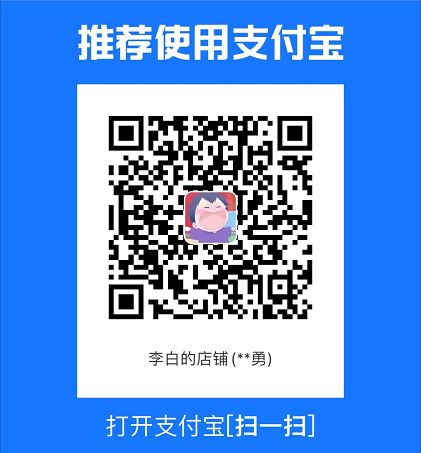scrcpy 是免费开源的投屏软件,支持将安卓手机屏幕投放在 Windows、macOS、GNU/Linux 上,并可直接借助鼠标在投屏窗口中进行交互和录制。
项目地址:github.com/Genymobile/s
电脑端完成配置后,我们还需要在手机端开启 开发者选项 及 USB 调试。然后使用数据线将手机和电脑连接并允许 USB 调试,双击解压得到的 scrcpy.exe 文件,即可进行有线投屏。如有报错,参考文章底部的说明。
无线投屏 (WIN 10)
确保 PC 和手机处于同一局域网中
打开 PowerShell (~ cmd),依次操作并输入代码
# a.将代码目录定位到 scrcpy 文件夹 cd D:\Libraries\Desktop\scrcpy-win64-v1.17 # b.在手机端开启「开发者选项」及「USB 调试」,然后使用数据线将手机和电脑连接并允许 USB 调试,开启手机端口 # 如果本行显示 no device 或未启动 adb,需检查「USB 调试」是否开启。 # 此外,一些手机需选择「文件传输」模式方能使用 adb。 .\adb tcpip 5555 # c.拔出手机数据线,开始无线投屏。(192.168.0.88 为手机端 ip,需更改) .\adb connect 192.168.0.88:5555 # d.启动 scrcpy.exe .\scrcpy # 如有报错,可启动低分辨率投屏 .\scrcpy -m 1920
屏幕录制
打开 PowerShell (~ cmd),依次操作并输入代码
# 将代码目录定位到 scrcpy 文件夹 cd D:\Libraries\Desktop\scrcpy-win64-v1.17 # 开始录制,录屏文件会以命令指定的文件名自动保存在当前文件夹内。 .\scrcpy -r filename.mp4 # 关闭投屏窗口后,自动停止录屏并将视频保存在相应目录
# 关闭投屏窗口后,自动停止录屏并将视频保存在相应目录
常见问题:
1. 报错时,首先确认有线链接步骤是否正确,开启 USB 调试-连接手机与电脑-启动 scrcpy,然后检查手机的本机 IP 是否正确。90% 的错误都出在这两步。
2. ERROR: Exception on thread Thread[main,5,main] 此项错误多为手机不兼容 scrcpy 默认分辨率设置。解决方位为,按下方修改 scrcpy 启动代码,使用较低的分辨率。
# 三项设置,任选其一
.\scrcpy -m 1920 .\scrcpy -m 1024 .\scrcpy -m 800
本文作者为DBC,转载请注明。